Vsebina:
Parametri glavnega usmerjevalnika
Način repetitorja pomeni, da se usmerjevalnik na osnovi programske opreme DD-WRT poveže z drugo omrežno opremo prek brezžične mreže, s čimer razširi pokritost. Zato bo uporabnik najprej moral nastaviti glavni usmerjevalnik, ki je povezan v omrežje. Če je njegova osnovna konfiguracija že pripravljena, preidite na naslednja navodila, sicer najprej uredite omrežne parametre v skladu z navodili ponudnika ali poiščite članek o uporabljeni različici na naši spletni strani.
- Obravnavali bomo ta primer na osnovi zadnje programske opreme usmerjevalnikov TP-Link, medtem ko bodo lastniki modelov drugih proizvajalcev morali poiskati enake točke menija v spletnem vmesniku. Poiščite ločen razdelek "Delovni način" na nadzorni plošči ali v drugih menijih internetnega centra.
- Označite z markerjem točko "Dostopna točka" ali "AP", shranite spremembe in usmerjevalnik ponovno zaženite.
- Brez zapiranja spletnega vmesnika preidite v nastavitve lokalnega omrežja, torej v meni "LAN", in preverite izbrani način. Za DHCP si zapomnite dodeljen IP-naslov, da ob nastavitvi DD WRT ne pride do konfliktov.
- Če vaš ponudnik uporablja Static IP ali PPPoE, dodatno preidite v razdelek z nastavitvami "DHCP".
- Prepričajte se, da je parameter, ki omogoča delovanje DHCP strežnika, vključen.
- Zapomnite si/shranite IP-naslov usmerjevalnika, ki je naveden na glavni strani spletnega vmesnika ali v razdelku z omrežnimi parametri.Lahko ga zamenjate, na primer, z
192.168.0.10, da ne bi spreminjali konfiguracije druge naprave. Če pa ga pustite v privzetem stanju, upoštevajte, da naslov na drugi napravi ne sme biti identičen.
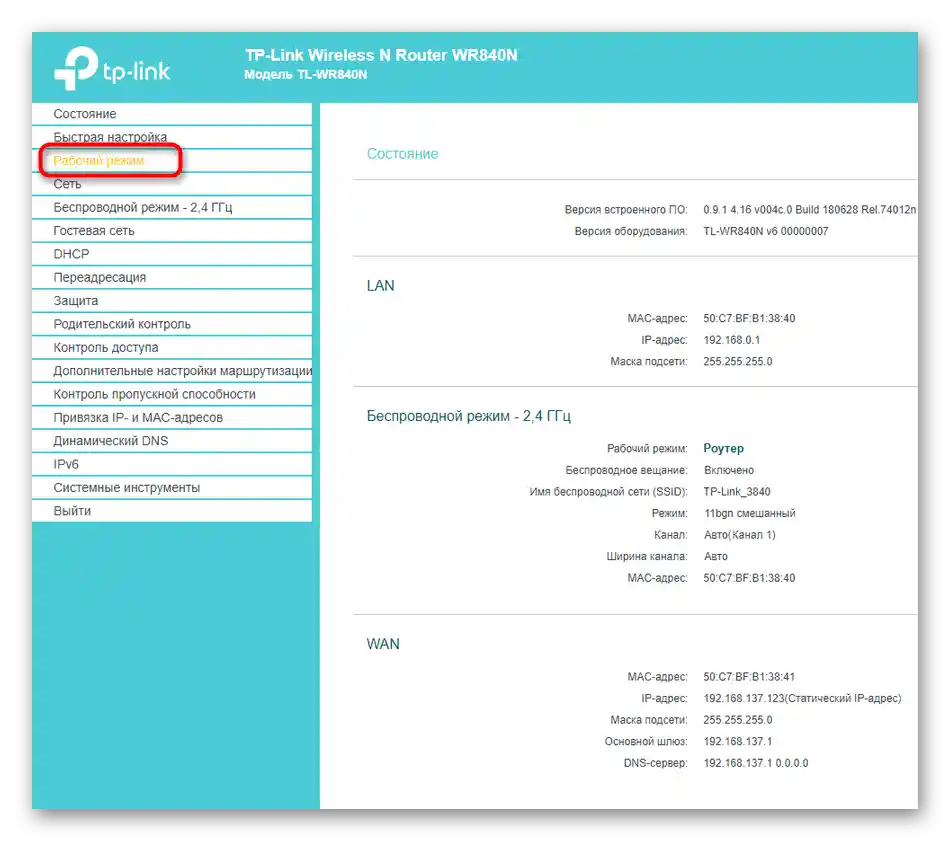
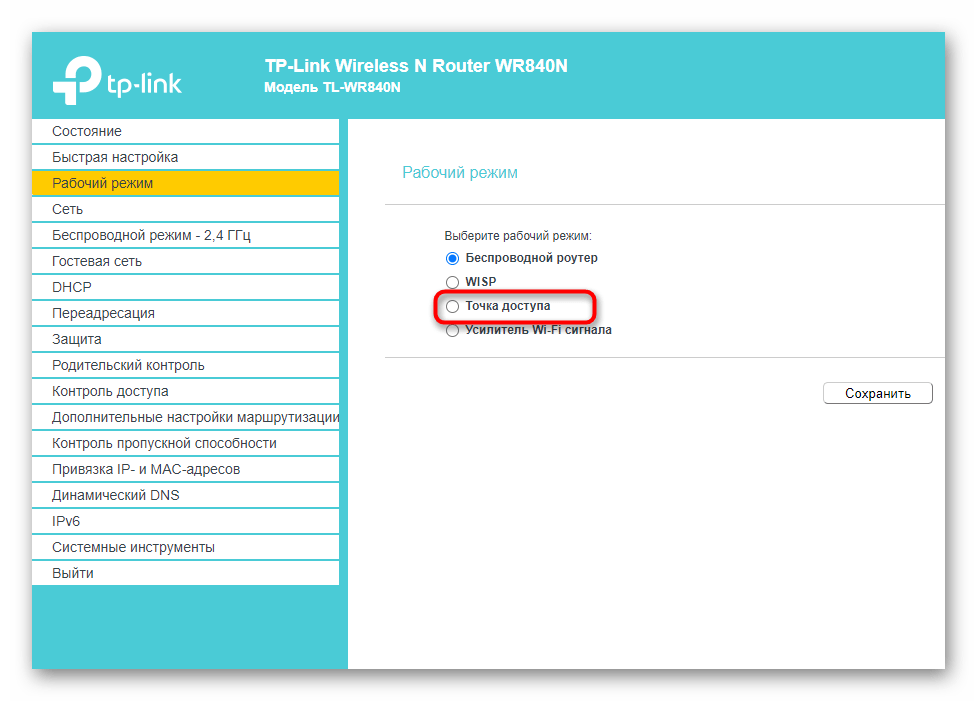

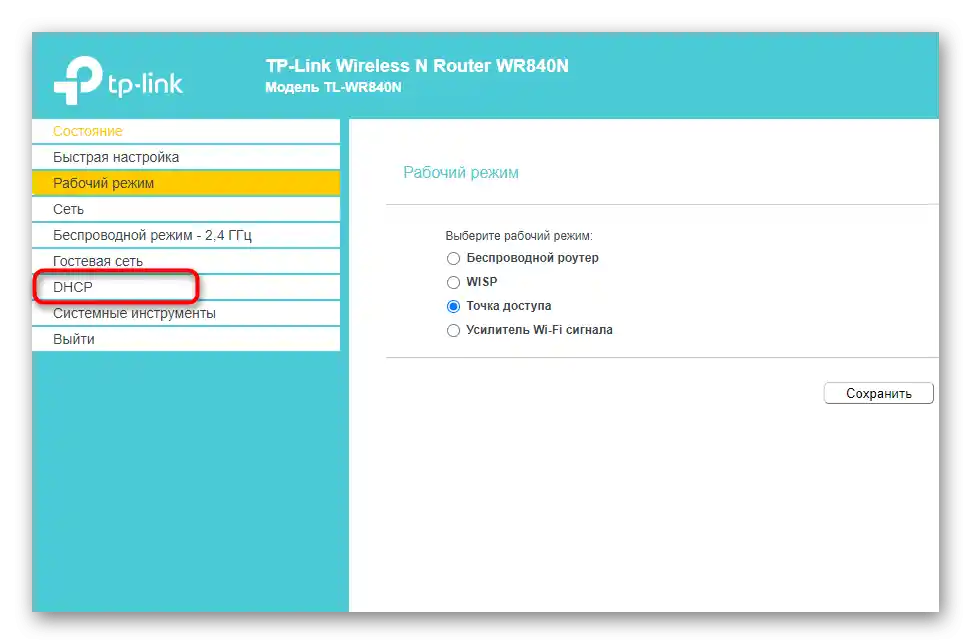
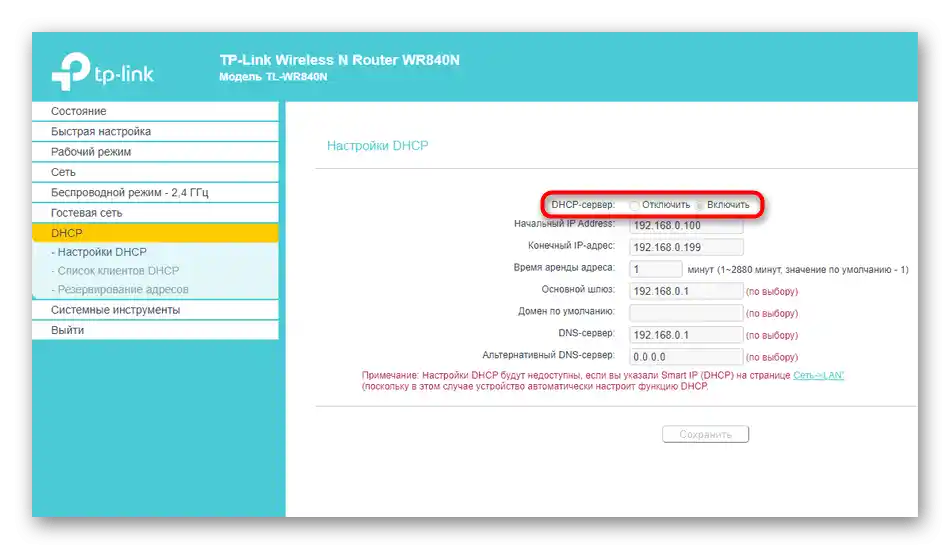
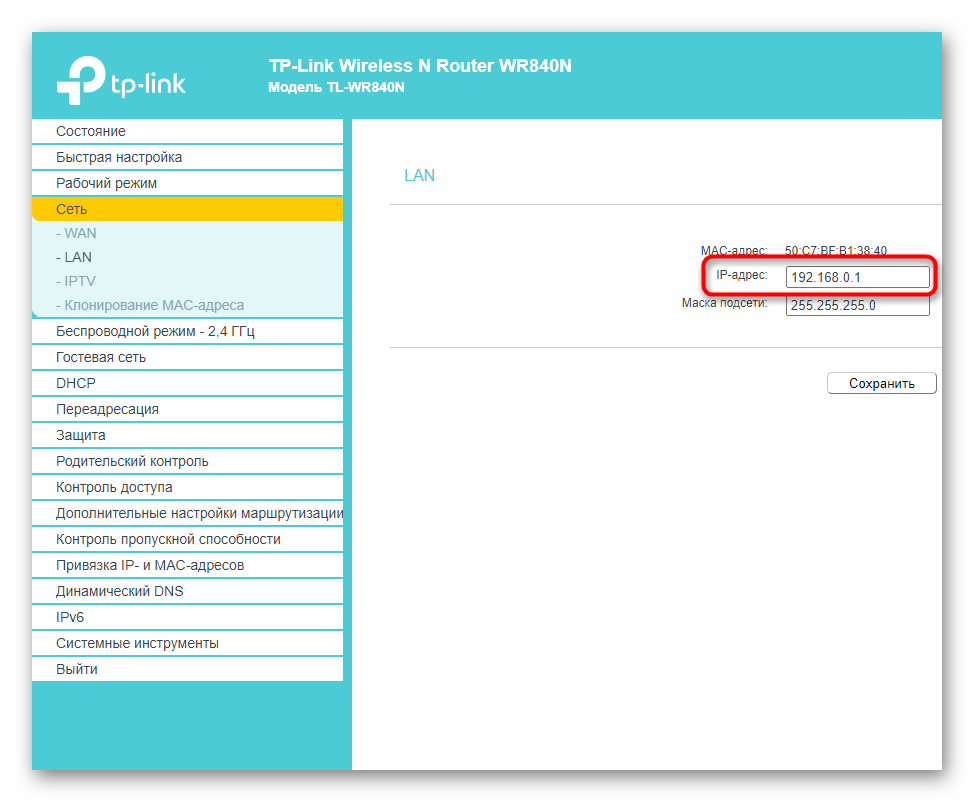
Nastavitev usmerjevalnika na DD-WRT
Zdaj lahko začasno zaprete spletni vmesnik glavnega usmerjevalnika (ta bo potreben le za preverjanje nekaterih nastavitev, če jih še ne poznate) in povežete omrežno opremo s programsko opremo DD-WRT preko LAN kabla s računalnikom, da vstopite v njegove nastavitve in izvedete dejanja za način ponavljalnika. Izvedbo te naloge smo razdelili na zaporedne korake za lažje razumevanje procesa, zato postopoma izvedite vsak korak, natančno preverjajoč svoje nastavitve s navedenimi.
Korak 1: Ponastavitev nastavitev
Verjetno je, da je obravnavani usmerjevalnik že bil uporabljen za druge namene in povezan v omrežje. Zdaj njegove trenutne nastavitve in ustvarjene virtualne mreže niso potrebne, saj lahko njihovi parametri negativno vplivajo na povezavo, zato je prva naloga ponastaviti napravo na tovarniške nastavitve. To se izvede s fizičnim gumbom na sami opremi ali virtualnim v spletnem vmesniku. Splošna navodila o tej temi boste našli v drugem gradivu na naši spletni strani, tako da sledite naslednji povezavi.
Več: Ponastavitev usmerjevalnikov različnih proizvajalcev na tovarniške nastavitve

Korak 2: Avtorizacija v spletnem vmesniku
Urejanje parametrov za zagotavljanje delovanja usmerjevalnika v načinu ponavljalnika se izvaja preko njegovega spletnega vmesnika, zato boste morali odpreti brskalnik in se prijaviti v to meni. Algoritem dejanj za usmerjevalnike različnih proizvajalcev je približno enak, vendar imajo nekatere modele tudi svoje posebnosti. Če imate težave z avtorizacijo, uporabite navodila iz našega drugega gradiva.
Več: Prijava v spletni vmesnik usmerjevalnikov
Korak 2: Parametri brezžičnega omrežja
Če usmerjevalnik deluje v načinu ponavljalnika, se povezuje z glavnim usmerjevalnikom preko brezžičnega omrežja in širi območje pokritosti. Glavni postopek nastavitve se nanaša na parametre WLAN.Ni jih tako veliko, zato preverjanje in urejanje ne bosta vzela veliko časa.
- Po prijavi v internetnem centru pojdite na zavihek "Wireless" (videz in postavitev gumbov se lahko nekoliko razlikujeta glede na različice programske opreme DD-WRT).
- Odprl se bo prvi zavihek — "Basic Settings", ki je potreben za preverjanje parametrov. Poiščite blok konfiguracije prvega fizičnega vmesnika in preverite spodaj opisane parametre, po potrebi jih uredite.
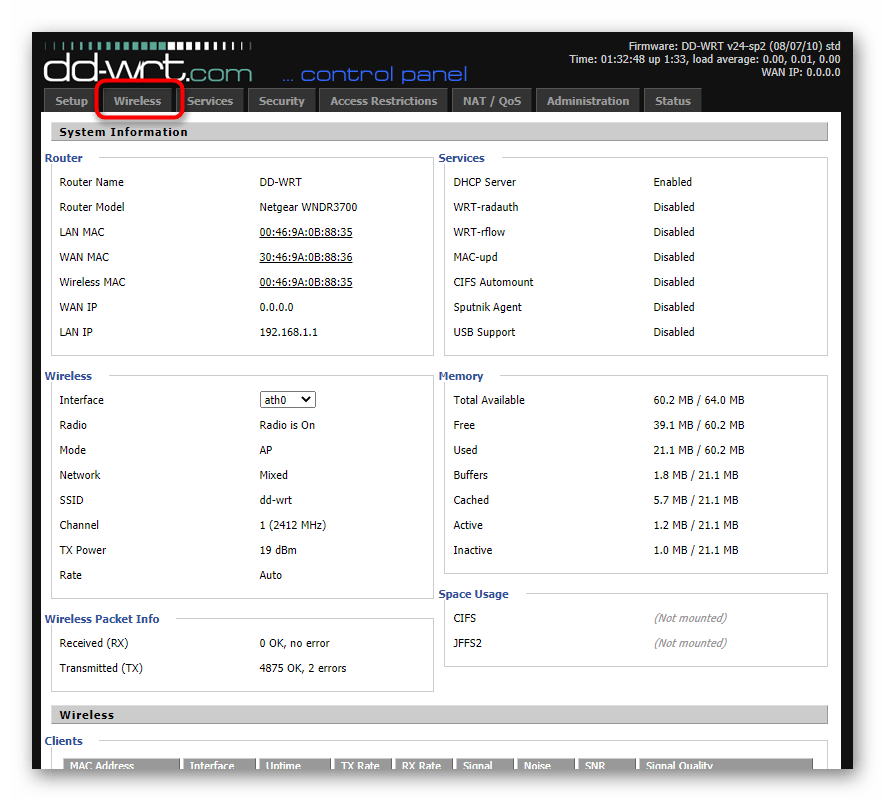
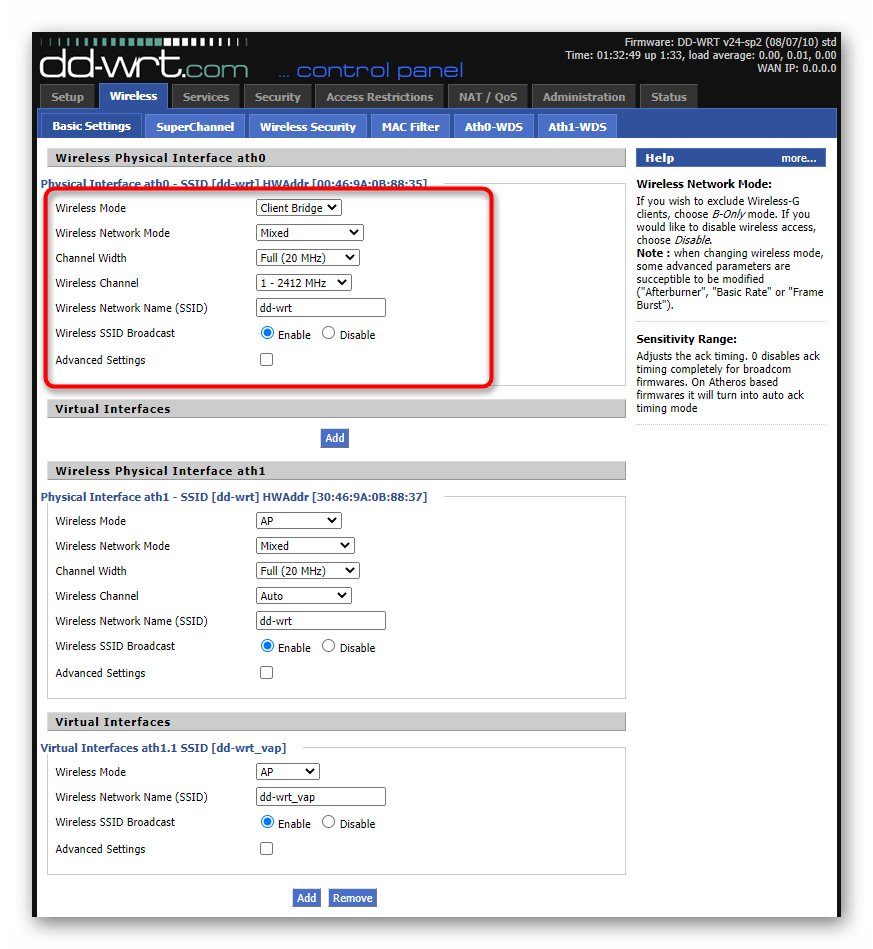
- Za "Wireless Mode" nastavite vrednost "Client Bridge" ali "Repeater Bridge" glede na različico uporabljene programske opreme in model usmerjevalnika. Razširite spustni seznam, da vidite vse razpoložljive možnosti.
- "Wireless Network Mode" naj bo nastavljen na "Mixed".
- Širine kanala ne spreminjajte, saj je standardna vrednost dovolj, vendar pa mora parameter "Wireless Channel" ustrezati izbranemu kanalu na glavnem usmerjevalniku.
- "Wireless Network Name (SSID)" naj bo vedno enak kot na glavnem napravi, da ne pride do težav pri dostopu do lokalnega omrežja.
- Za zadnji parameter — "Wireless SSID Broadcast" nastavite vrednost "Enable", tako da označite to možnost.
Pri prehodu med koraki ne pozabite pritisniti gumba za shranjevanje nastavitev brez ponovnega zagona usmerjevalnika, da ne bi izgubljali časa z njegovim vklopom, hkrati pa da ne pride do ponastavitve izbranih parametrov, ko se spremeni razdelek.
Korak 3: Nastavitve varnosti brezžičnega omrežja
Ne smete pozabiti na nastavitve varnosti brezžičnega omrežja, saj morajo ustrezati parametrom glavnega usmerjevalnika, da ne pride do konfliktov pri poskusu povezovanja. Vendar, če imate čas in željo, lahko poskusite nastaviti druge nastavitve, tako da onemogočite zaščito ali vnesete drugo geslo, in preverite, kako to vpliva na povezavo.V nasprotnem primeru izvedite samo naslednje navodilo.
- Ko ste v istem razdelku "Wireless", pojdite na zavihek "Wireless Security".
- Poiščite blok z imenom fizičnega vmesnika in njegovim SSID-jem, ki ste ga nastavili v prejšnjem koraku, ter preverite nastavitve s tistimi, ki so predstavljene naprej.
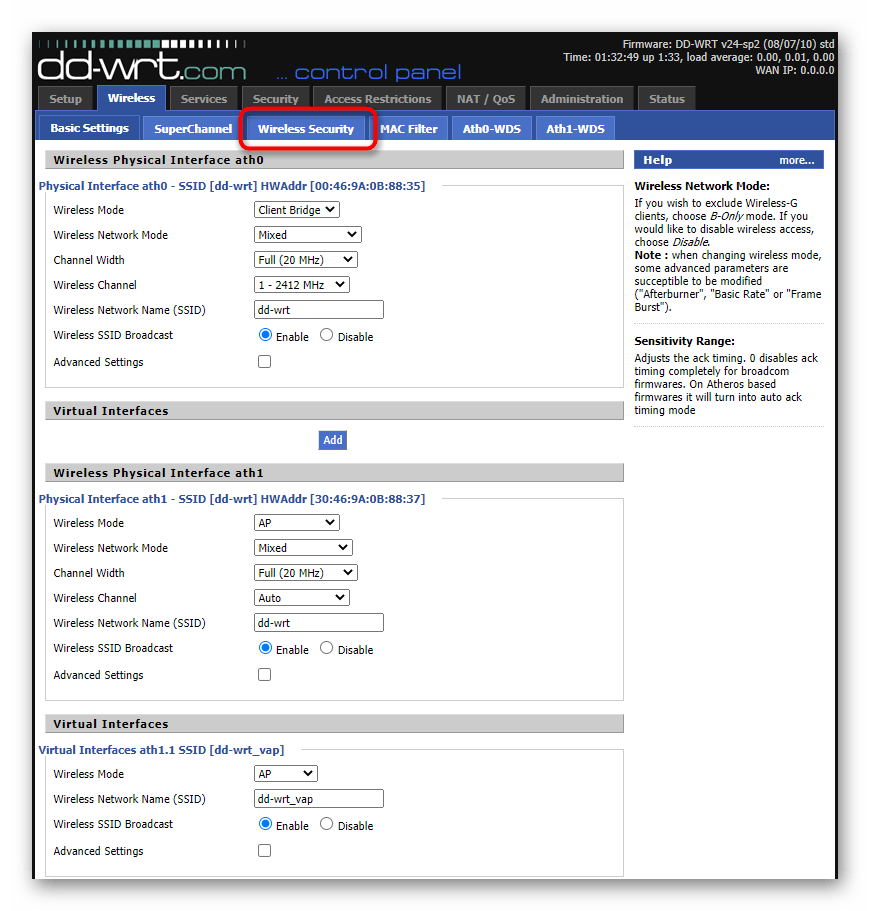
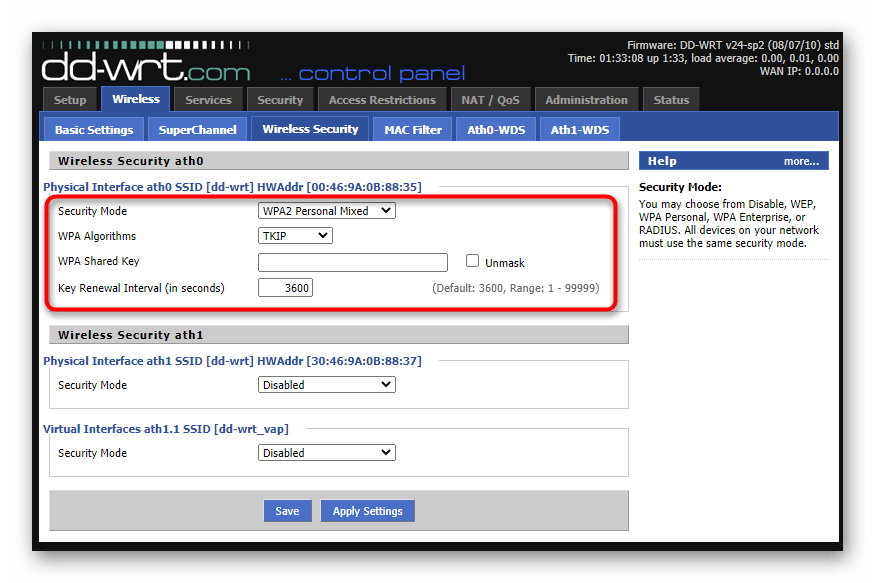
- "Security Mode" izberite v skladu z veljavnim na glavnem usmerjevalniku.
- "WPA Algorithms" mora biti prav tako podoben prvemu usmerjevalniku.
- "WPA Shared Key" vedno vsebuje najmanj osem znakov in kopira dostopno geslo do Wi-Fi omrežja, ki je že konfigurirano na glavnem napravi. Ostale nastavitve ostanejo nespremenjene, vendar vam bo to meni še koristil pri izvajanju končnega koraka.
Korak 4: Nastavitve WAN za usmerjevalnik
Vse prejšnje akcije nimajo nobenega smisla, če konfiguracija omrežja za usmerjevalnik na osnovi DD-WRT ni določena ali je napačno navedena, saj se v tem primeru oprema preprosto ne bo povezala z drugim. Morate izvesti vrsto enostavnih dejanj, da nastavite povezavo in se že lotite preverjanja rezultata širjenja območja pokritosti brezžičnega omrežja.
- V spletnem vmesniku DD-WRT pojdite na zavihek "Setup".
- Za "Connection Type" iz spustnega seznama izberite možnost "Automatic Configuration — DHCP", ne da bi pri tem spreminjali "STP".
- Pojdite na blok "Network Setup" in se prepričajte, da se lokalni IP-naslov razlikuje od tistega, ki je nastavljen na glavnem usmerjevalniku, medtem ko se maska podomrežja ustreza. Za "Gateway" določite IP-naslov glavnega usmerjevalnika in po želji dodajte lokalni DNS, na primer od Googla —
8.8.4.4.
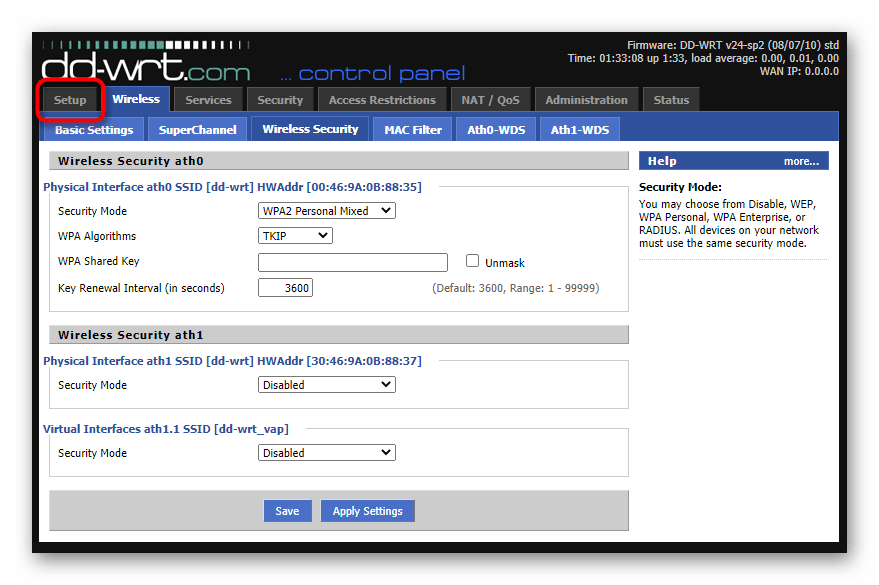
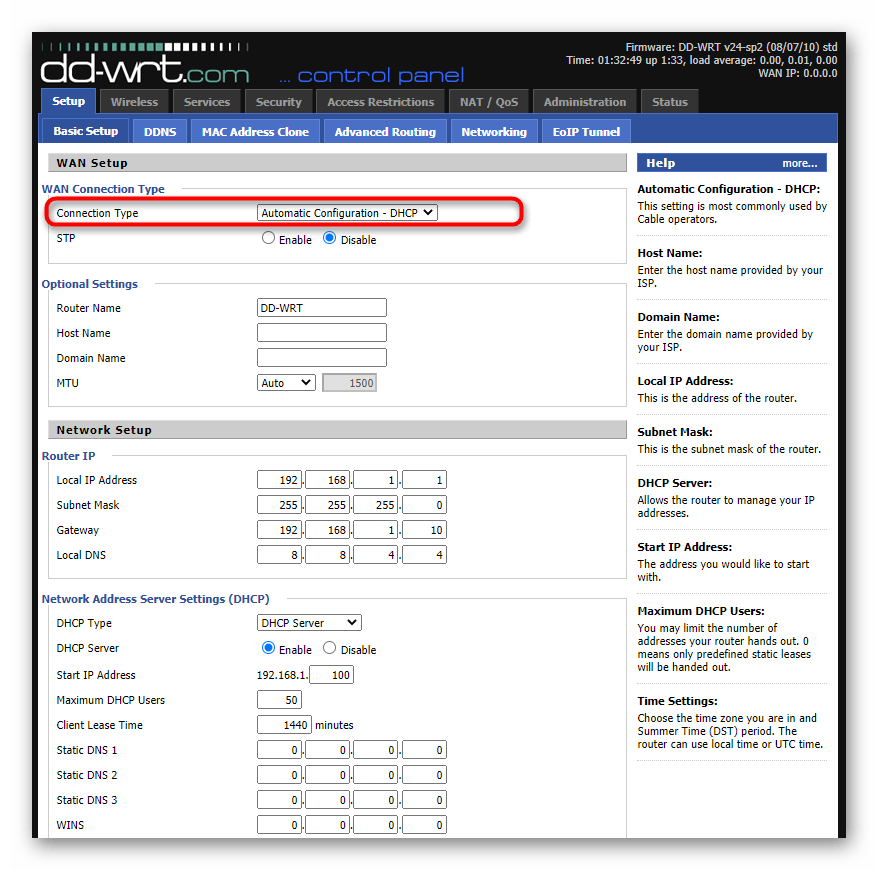
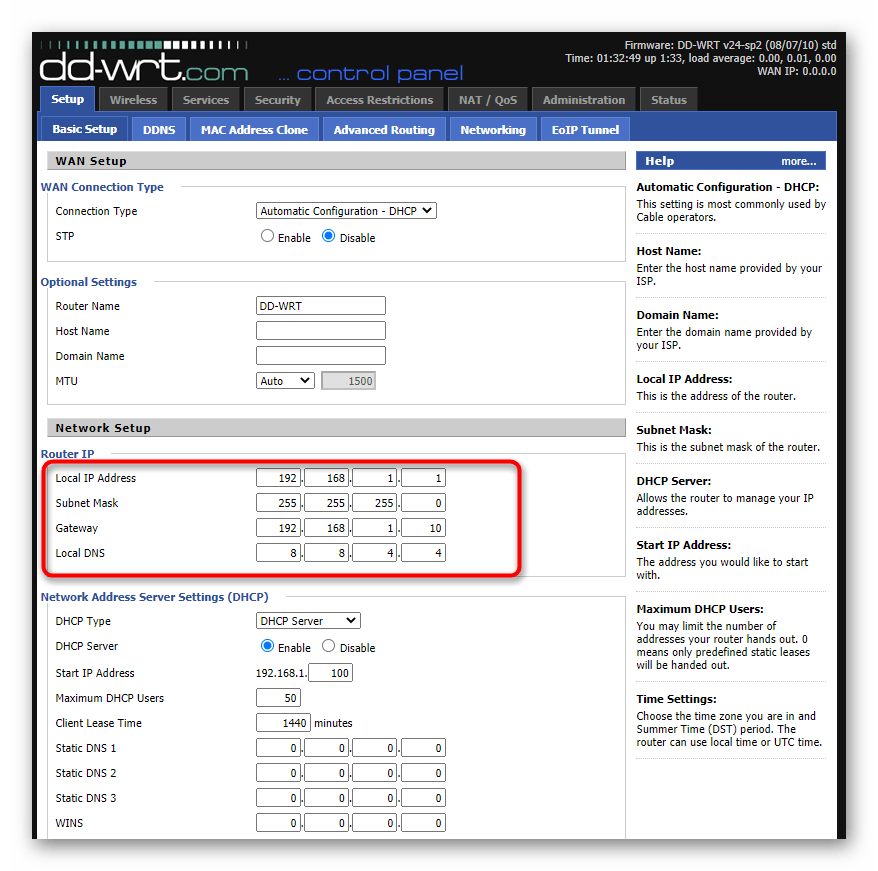
Korak 5: Parametri požarnega zidu
Predzadnji korak predvideva izklop požarnega zidu na usmerjevalniku s programsko opremo DD-WRT, saj mora v načinu repetitorja prejemati parametre od glavnega usmerjevalnika, ne pa uporabljati svoje. To ni le nepotrebno, ampak včasih vodi tudi do napak pri povezovanju.Izklop požarnega zidu vam ne bo vzel več kot minuto.
- Odprite zavihek "Varnost".
- Pojdite v pododdelek "Požarni zid".
- V razdelku "Zaščita požarnega zidu" nastavite parameter "SPI požarni zid" na "Onemogoči", nato pa shranite nastavitve.
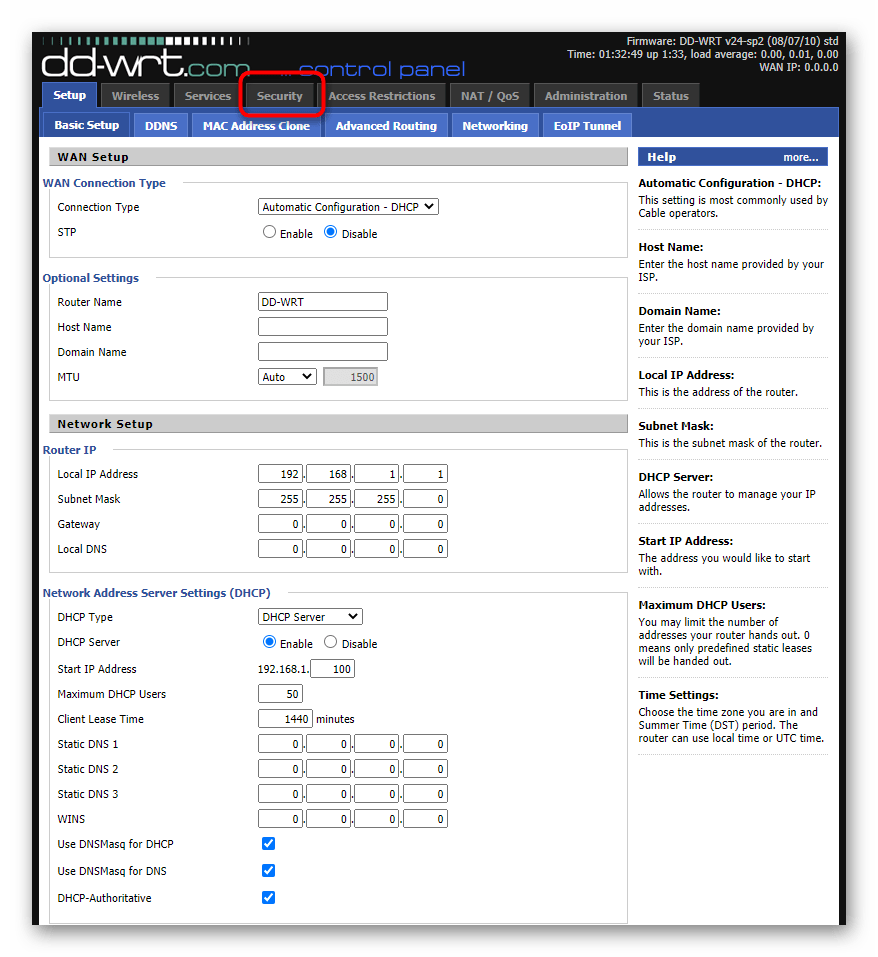
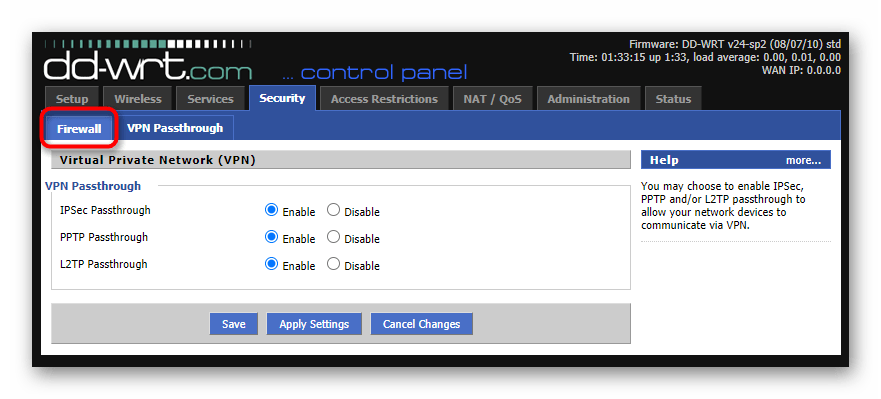
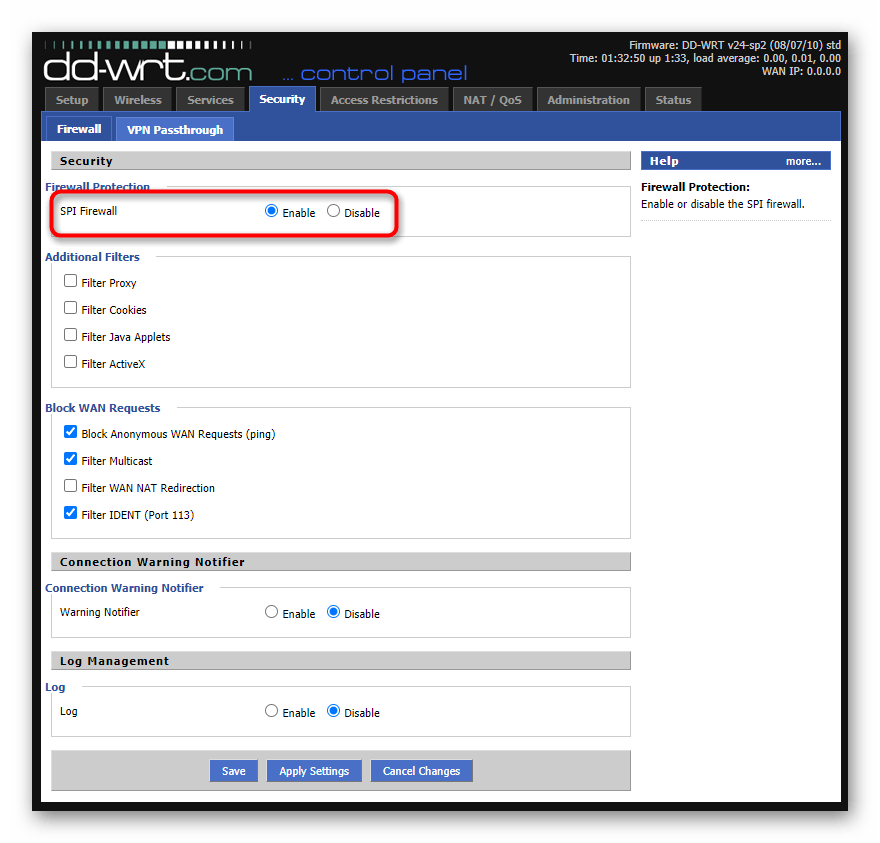
Korak 6: Ustvarjanje virtualnega SSID za povezovanje naprav
Preostalo je le še ustvariti virtualno dostopno točko, da jo naprave lahko najdejo na seznamu omrežij in se povežejo z vašimi podatki. Če je bila prej glavna dostopna točka nastavljena v skladu z nastavitvami glavnega usmerjevalnika, lahko ta nosi katerokoli ime in geslo.
- Spet odprite zavihek "Brezžično".
- Spremenite nastavitve že ustvarjenega virtualnega vmesnika za fizičnega, s katerim ste prej sodelovali, tako da nastavite mod "AP", določite katerokoli ime in obvezno omogočite "Brezžični SSID Broadcast".
- Če privzeto virtualni vmesniki niso prisotni, jih ustvarite s pomočjo gumba "Dodaj", nato pa uredite vrednosti točk.
- Pojdite na zavihek "Brezžična varnost" in nastavite zaščito v skladu s svojimi potrebami. Pustite omrežje odprto, da se lahko uporabniki povežejo brez predhodnega vnosa gesla.
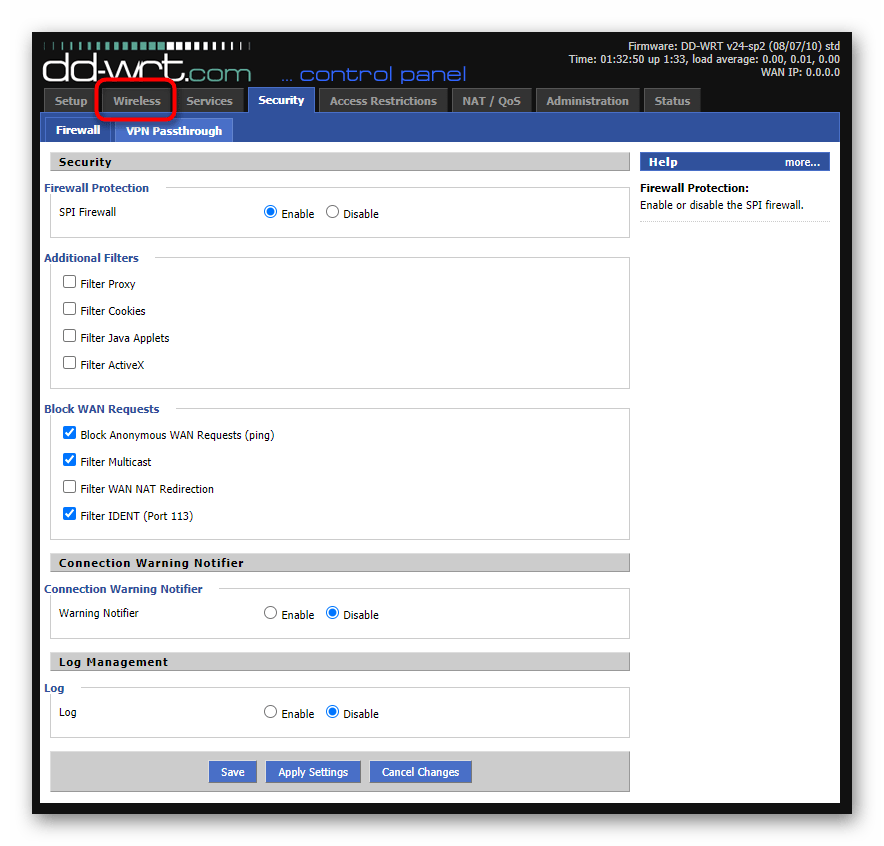
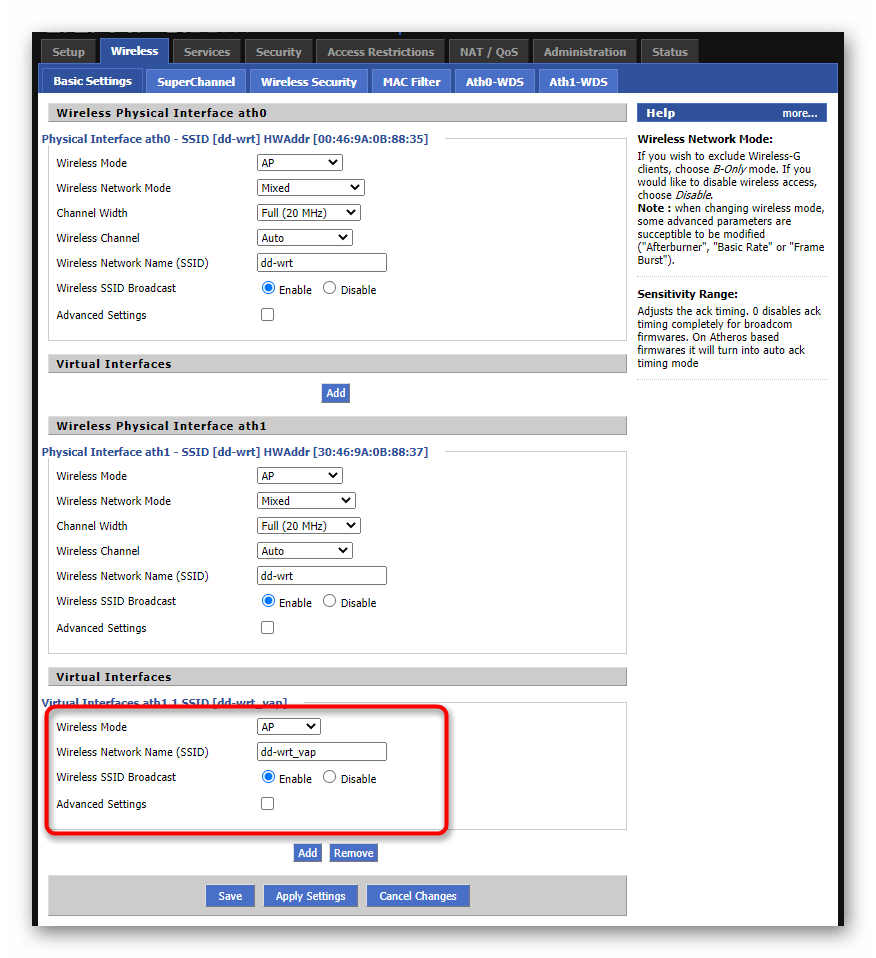
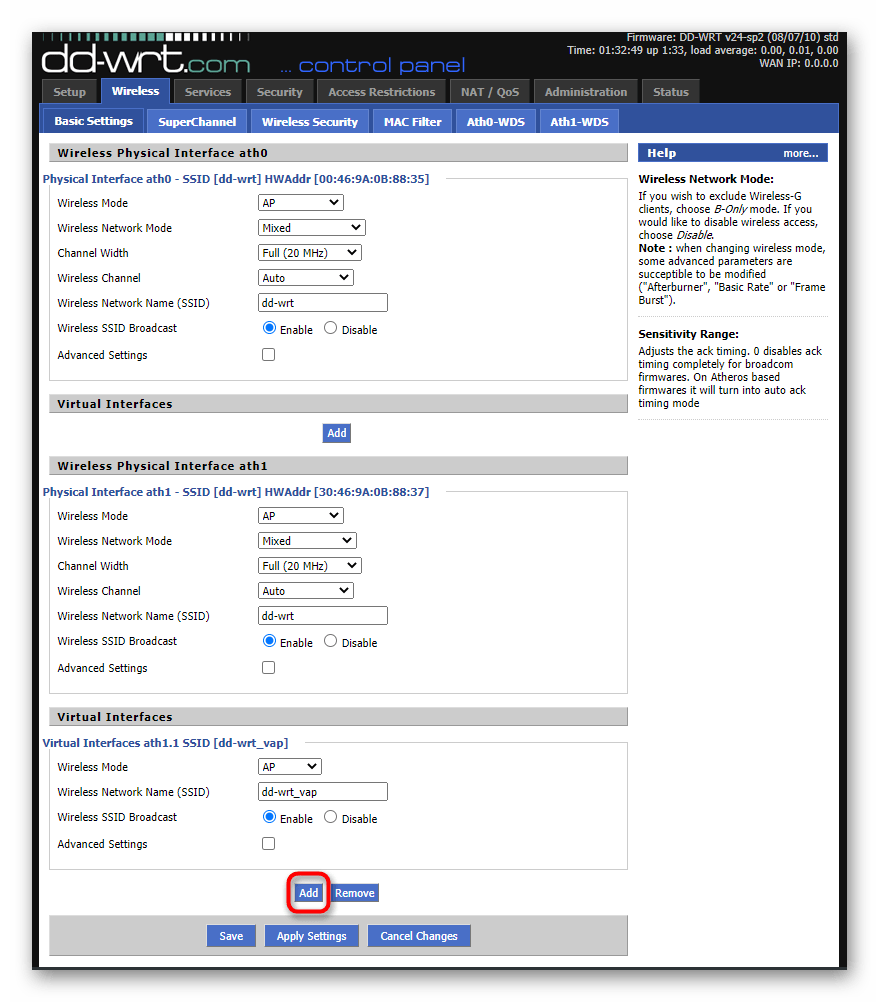
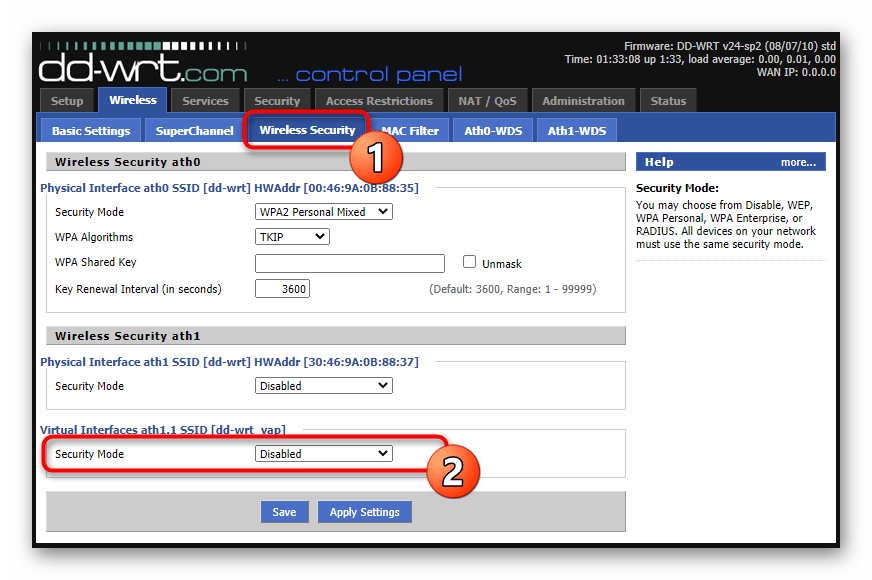
Ob predpostavki, da so vse nastavitve pravilno izvedene, boste po ponovnem zagonu omrežne opreme na seznamu omrežij našli novo dostopno točko, ki je razširila območje pokritosti Wi-Fi, in se boste lahko nanjo povezali ter prosto dostopali do interneta. V primeru težav z delovanjem režima repetitorja natančno preverite izbrano konfiguracijo in uporabite nasvete iz spodnjega gradiva.
Več: Reševanje težav pri povezovanju usmerjevalnika z usmerjevalnikom